振出元(支払元口座・金庫)登録
経費精算に使用する、支払元の会社口座や、小口現金の支払元(金庫)などを登録します。
振出元を登録する
-
 > 経費精算申請の設定 > マスタの登録 をクリックします。
> 経費精算申請の設定 > マスタの登録 をクリックします。 -
支払欄の Step.2「振出元登録」 をクリックします。
-
左ペインにて会社と受渡方法を選択します。
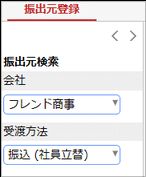
-
振出元登録画面にて、以下の項目を入力します。
-
選択した受渡方法の受渡方法区分が「振込」の場合は以下の画面となります。
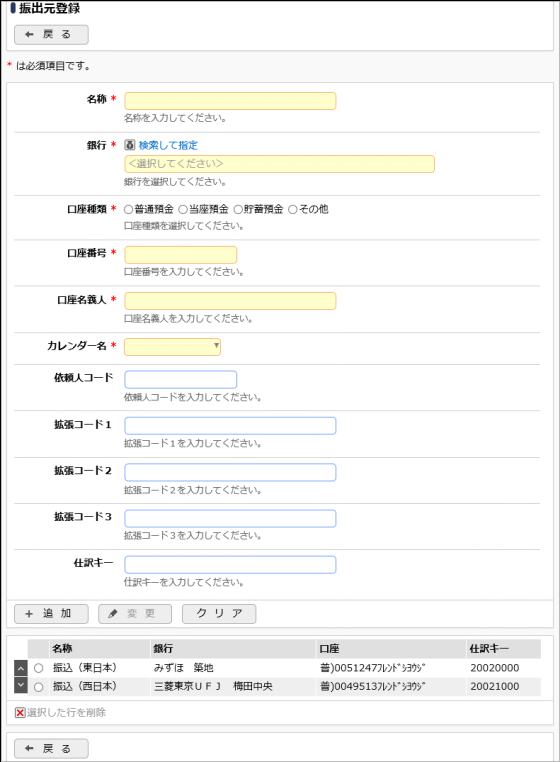
項目名 説明 名称 *
振出元の名称を登録します。通常は、銀行名+支店名等会社の支払元口座が識別できる名称を登録します。
銀行 *
 をクリックし、銀行選択画面より支払元の銀行、支店を選択します。
をクリックし、銀行選択画面より支払元の銀行、支店を選択します。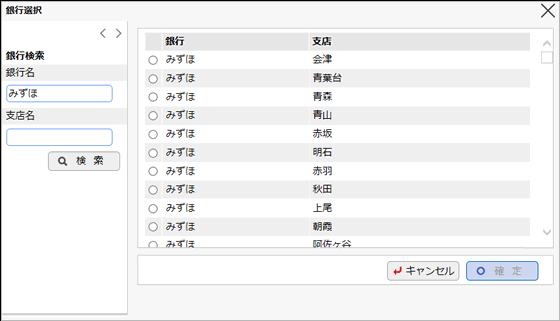
銀行検索項目に銀行名、支店名を入力後
 をクリックし銀行の一覧を表示します。次に一覧から該当の銀行を選択し
をクリックし銀行の一覧を表示します。次に一覧から該当の銀行を選択し をクリックします。
をクリックします。
事前に銀行登録を行う必要があります。銀行登録については「銀行登録」を参照してください。口座種類 *
「普通預金」「当座預金」「貯蓄預金」「その他」より選択します。
口座番号 *
口座番号を入力します。
口座名義人 *
口座名義人を入力します。入力可能な文字は、以下の通りです。
数字
0 から 9
カナ文字 ※1
ア から ン
英字 ※2
A から Z
濁点・半濁点
゙ ゚
記号
\ ( ) 「 」 - / . ,
※1:カナ小文字(ァ、ィ、ゥ、ェ、ォ、ッ、ャ、ュ、ョ)は使用できません。
※2:英小文字は(a から z)は使用できません。カレンダー名 *
カレンダーを選択します。FB出力時の振込日の休日チェックに使用します。
カレンダーの詳細は 管理者マニュアル「システム共通設定」の「カレンダーの登録」を参照してください。依頼人コード
銀行から指定されたコードを入力します。FBデータを出力する際に必要なコードです。
拡張コード1
システム未使用のため入力不要です。
拡張コード2
システム未使用のため入力不要です。
拡張コード3
システム未使用のため入力不要です。
仕訳キー
仕訳データ出力用のキーを入力します。詳細は「仕訳定義の登録」の「仕訳キーと勘定科目」を参照してください。
-
選択した受渡方法の受渡方法区分が「振込以外」の場合は以下の画面となります。
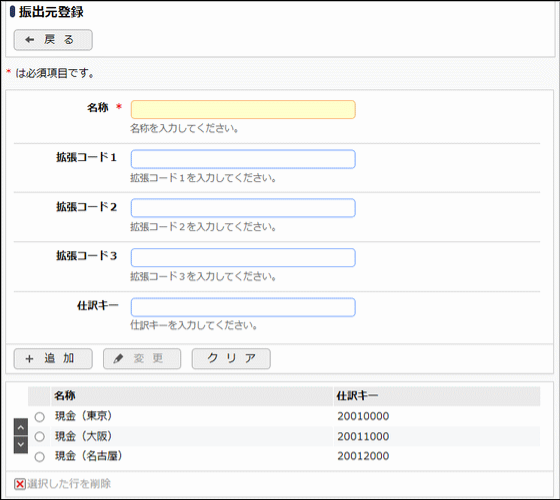
項目名 説明 名称 *
振出元の名称を登録します。小口現金の場合は「金庫+拠点名」など、金庫を管理している拠点が識別できる名称を登録します。
拡張コード1
システム未使用のため入力不要です。
拡張コード2
システム未使用のため入力不要です。
拡張コード3
システム未使用のため入力不要です。
仕訳キー
仕訳データ出力用のキーを入力します。詳細は「仕訳定義の登録」の「仕訳キーと勘定科目」を参照してください。
-
-
 をクリックします。振出元が複数になる場合には、必要に応じて4~5を繰り返してください。
をクリックします。振出元が複数になる場合には、必要に応じて4~5を繰り返してください。-
変更する場合は、一覧から対象項目のラジオボタンをクリックします。クリックすると、入力域に内容が表示されます。内容を変更後、
 をクリックします。
をクリックします。 -
削除する場合は、一覧から対象項目のラジオボタンをクリックし、
 をクリックします。
をクリックします。 -
一覧のラジオボタンをクリックし、内容を変更後、
 をクリックすると、入力した内容をもとに新規登録(参照作成)が可能です。
をクリックすると、入力した内容をもとに新規登録(参照作成)が可能です。 -
 をクリックすると、画面が初期状態に戻ります。
をクリックすると、画面が初期状態に戻ります。 -
一覧にて表示順の変更が可能です。表示順の変更については、ユーザーズマニュアル 基本編「共通操作」の「表示順の変更」を参照ください。
-